在现代社会中,笔记本电脑已成为我们日常生活和工作中不可或缺的工具。然而,有时候我们可能会遇到笔记本电脑无法搜索到WiFi网络的问题,这给我们的生活带来了很大的困扰。本文将就此问题进行详细分析,并提供一些解决方法。
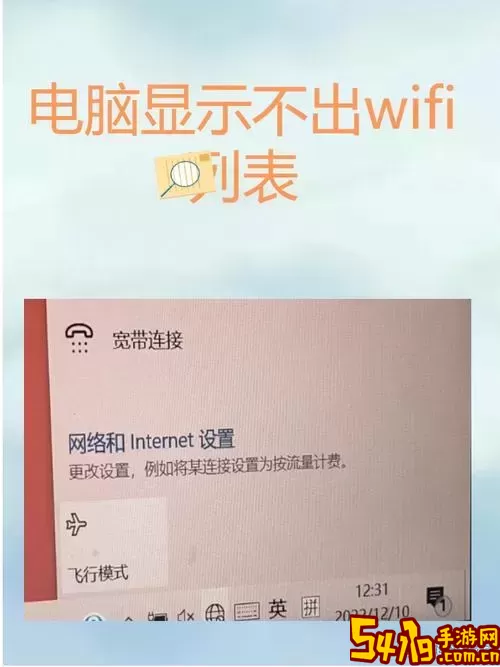
首先,笔记本电脑无法搜索到WiFi的原因可能有多种。我们可以从以下几个方面进行分析:
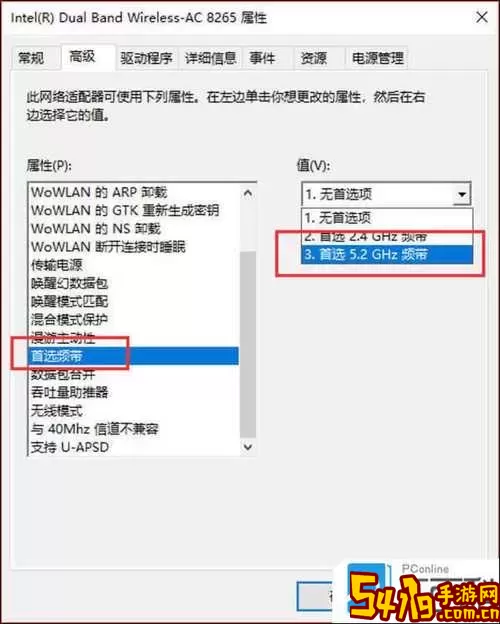
1. 硬件问题:检查笔记本电脑的无线网卡是否正常工作。如果无线网卡损坏或没有正确安装,可能导致电脑无法检测到周围的WiFi网络。可以在设备管理器中查看网卡状态,若状态异常,尝试更新驱动程序或重装网卡。
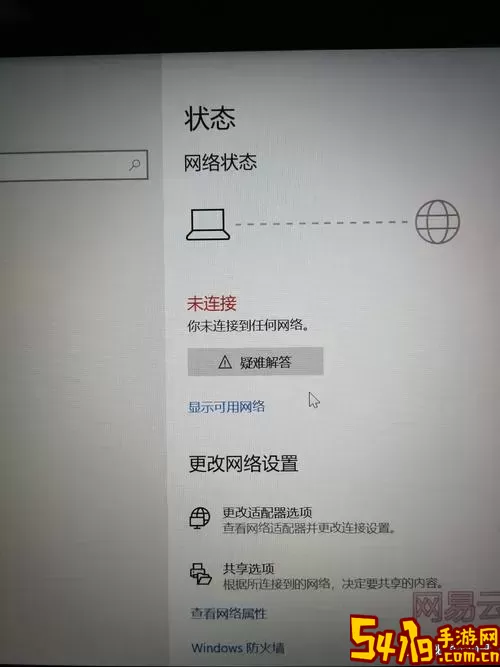
2. WiFi功能未开启:有些笔记本电脑设有专门的WiFi开关,或触控板上可能有开启WiFi的功能按钮。如果开关处于关闭状态,笔记本自然无法搜索到任何WiFi信号。在键盘上查看有没有对应的按键,并确保已经开启WiFi功能。
3. 网络设置问题:笔记本电脑的网络设置可能被错误配置。例如,若操作系统的网络适配器设置被禁用,或IP地址设置不正确,均会导致无法连接WiFi。建议进入“控制面板”中的“网络和共享中心”,检查网络适配器的状态,确保其已启用。
4. WiFi信号弱:在某些情况下,若WiFi信号较弱,笔记本电脑可能无法搜索到信号。可以尝试靠近路由器的位置,或者检查周围是否有干扰信号的设备,例如微波炉、蓝牙设备等。重置路由器,有时也能改善信号质量。
5. 路由器故障:无论是路由器的配置问题,还是因固件过旧而导致的故障,均会影响到WiFi信号的正常发射。可以尝试重启路由器,或查看相关设置是否正确。此时,建议检查其他设备是否能正常连接该路由器,以确定问题出在电脑还是路由器。
6. 干扰因素:一些环境因素也可能影响WiFi信号。例如,墙壁、楼层、其他无线信号(如邻居的WiFi)都可能是干扰源。使用WiFi分析软件,如“WiFi分析仪”,可以帮助你识别信号强弱及干扰情况,从而选择最佳的WiFi频道进行连接。
在确认了可能的原因后,我们可以逐个尝试解决方案:
1. 重启电脑和路由器:重启是最简单、最有效的解决方法之一。无论是路由器还是笔记本电脑,通过重启通常可以解决临时性的故障。
2. 更新驱动程序:打开“设备管理器”,找到“网络适配器”,右键选择属性,更新无线网络适配器驱动,确保其为最新版本。如果更新后依然不能解决,考虑卸载再重新安装驱动程序。
3. 重置网络设置:在设置中找到“网络和互联网”选项,点击“状态”,选择“网络重置”,这将可能恢复你设备上的所有网络设置。
4. 检查路由器设置:通过浏览器输入路由器的IP地址,登录管理界面检查WiFi设置,包括SSID、加密方式等,确保配置正确。
5. 利用网络故障排除工具:在Windows下,可以使用内置的网络故障排除工具,帮助检测并修复一些常见的网络问题。只需右键点击网络图标,选择“疑难解答”即可。
总之,笔记本电脑无法搜索到WiFi的原因多种多样,但通过逐步排查和采取相应的解决方法,大多数问题都可以得到解决。希望这篇文章能帮助到您,恢复顺畅的网络连接,享受更高效的工作和生活体验。